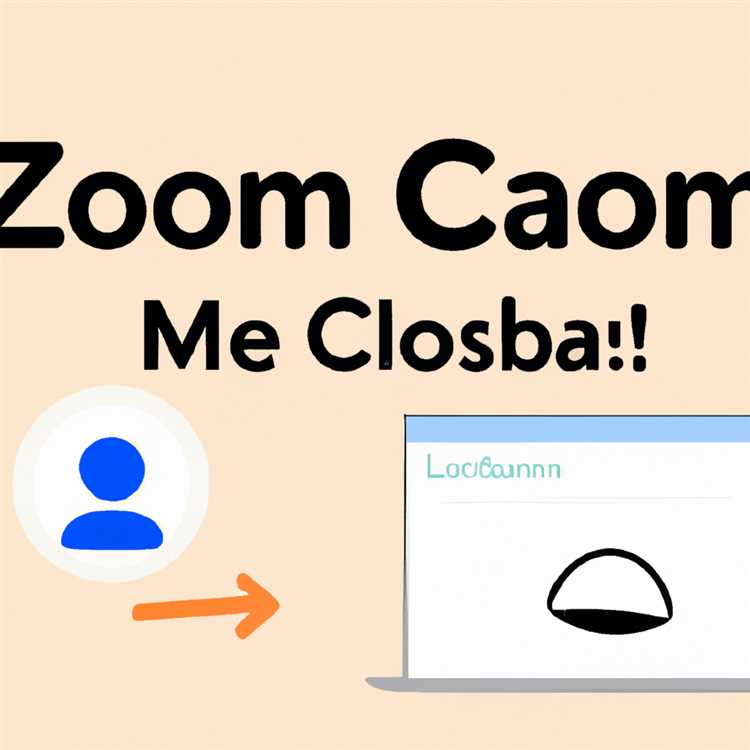Chuột quang mini không dây GE của bạn có thiết kế đường viền, con lăn mượt mà và tính năng Bộ chọn văn phòng giúp bạn mở các chương trình của Microsoft chỉ bằng một nút bấm. Tính năng này rất hữu ích nếu bạn thường xuyên sử dụng các chương trình như Microsoft Word hoặc Internet Explorer. Chuột cần pin để hoạt động, nhưng bạn có thể sạc lại thiết bị bằng cách kết nối nó với máy tính bằng cáp USB đi kèm. Để thiết lập chuột, hãy lắp pin, liên kết nó với bộ thu và cài đặt phần mềm Bộ chọn văn phòng.
Cài đặt pin
Bước 1
Giữ chuột bằng một tay, với biểu tượng GE hướng lên.
Bước 2
Chèn một vật nhọn, chẳng hạn như đầu bút, vào ngăn chứa pin ở phía trước chuột. Nhấn giữ nút nhả ngăn chứa pin bằng vật nhọn.
Bước 3
Đặt ngón tay cái của bàn tay cầm chuột ngay trên đường cong bên trái chuột.
Bước 4
Đẩy lên phía bên trái của chuột để trượt khỏi nắp pin.
Lắp hai pin AAA vào ngăn chứa pin. Trượt nắp ngăn chứa pin trở lại chuột cho đến khi nó khớp vào vị trí.
Liên kết chuột và máy thu
Bước 1
Cắm đầu thu USB mini đi kèm vào cổng USB trên máy tính của bạn.
Bước 2
Đưa đĩa hệ điều hành Windows của bạn vào, nếu được nhắc.
Nhấn nút liên kết ở dưới cùng của chuột không dây GE, rồi nhấn nhanh nút liên kết trên bộ thu.
Cài đặt Bộ chọn Office
Bước 1
Chèn CD Phần mềm Bộ chọn Văn phòng đi kèm vào ổ đĩa máy tính của bạn.
Bước 2
Nhấp vào "Tiếp theo" để bắt đầu cài đặt phần mềm. Chọn ngôn ngữ của bạn và các tùy chọn khác, sau đó nhấp lại vào "Tiếp theo" để cài đặt Phần mềm Bộ chọn Office trên máy tính.
Bước 3
Nhấn nút Bộ chọn Văn phòng trên đầu chuột để mở menu các chương trình Microsoft Office. Bấm vào chương trình mà bạn muốn mở.
Nhấn lại vào nút Bộ chọn Office khi đang ở trong một chương trình để xem các phím tắt và tùy chọn khác, chẳng hạn như Lưu, In và Tìm.